चार तरीके आप अभी भी नियंत्रण कक्ष को विंडोज 10 में खोल सकते हैं
माइक्रोसॉफ्ट विंडोज 10 / / March 17, 2020
पिछला नवीनीकरण

कंट्रोल पैनल को सेटिंग ऐप द्वारा चरणबद्ध किया जा रहा है, लेकिन आप इसे अभी भी विंडोज 10 में एक्सेस कर सकते हैं।
क्लासिक कंट्रोल पैनल, जिसका एक हिस्सा रहा है संस्करण 3.0 के बाद से विंडोज, आखिरकार अपने सूर्यास्त के वर्षों में है। विंडोज 10 के प्रत्येक संशोधन के साथ, माइक्रोसॉफ्ट धीरे-धीरे कंट्रोल पैनल में पाए जाने वाले कई मदों को हटा रहा है और उन्हें नए सेटिंग्स ऐप में पाए गए आधुनिक इंटरफेस के साथ बदल रहा है। सेटिंग्स ऐप में लगभग नियंत्रण कक्ष है, लेकिन अभी भी कुछ कार्य हैं जिन्हें आप केवल नियंत्रण कक्ष से कर सकते हैं। नवीनतम संशोधन को कहा जाता है निर्माता अद्यतन करें, आगे भी नई श्रेणियों को जोड़ते हुए इसे आगे ले जाता है Apps का प्रबंधन तथा विषय बदल रहा हैअन्य परिवर्तनों के बीच। यदि आपको होल्डआउट सेटिंग्स में से किसी एक के लिए विंडोज 10 में कंट्रोल पैनल को एक्सेस करने की आवश्यकता है, या यदि आप क्लासिक कंट्रोल पैनल इंटरफेस को पसंद करते हैं, तो यहां आपको यह बताया गया है।
विंडोज 10 में पुराने कंट्रोल पैनल का पता लगाएं
से इसकी अनुपस्थिति पावर मेनू

पहली विधि जिसे आप इसे लॉन्च करने के लिए उपयोग कर सकते हैं वह है रन कमांड। फिर विंडोज की + आर दबाएँ प्रकार:नियंत्रण फिर Enter मारा। Voila, नियंत्रण कक्ष वापस आ गया है; आप उस पर राइट-क्लिक कर सकते हैं, फिर सुविधाजनक पहुंच के लिए पिन टू टास्कबार पर क्लिक करें।
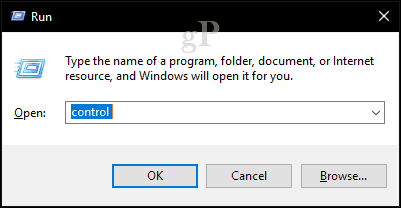
दूसरा तरीका यह है कि आप कंट्रोल पैनल तक पहुँच सकते हैं, फ़ाइल एक्सप्लोरर के भीतर से है। एड्रेस बार पर क्लिक करने से कंट्रोल पैनल और अन्य स्थानों का त्वरित लिंक मिलता है।

खोज एक और तरीका है जिससे आप इसे पा सकते हैं। प्रारंभ पर क्लिक करें, प्रकार:कंट्रोल पैनल फिर Enter मारा।

आप डेस्कटॉप पर कंट्रोल पैनल का शॉर्टकट भी जोड़ सकते हैं। खुला हुआ प्रारंभ> सेटिंग्स> वैयक्तिकरण> विषय-वस्तु, के अंतर्गत संबंधित सेटिंग्सक्लिक करें डेस्कटॉप आइकन सेटिंग्स. नियंत्रण कक्ष के लिए बॉक्स की जाँच करें, क्लिक करें लागू फिर ठीक.

आपके पास यह है, नियंत्रण कक्ष वापस आ गया है!

हमें पता नहीं है कि यह कितने समय के लिए है, इसलिए, हो सकता है कि नियंत्रण कक्ष के चरणबद्ध होने के दौरान नई सेटिंग एप्लिकेशन को प्रारंभ करने का समय हो। यदि आप थोड़ी अधिक शक्ति चाहते हैं, तो शक्तिशाली को सक्षम करने के तरीके के बारे में हमारे पिछले लेख को देखना सुनिश्चित करें गॉडमोड. इसके अलावा, हमारी जाँच करें कीबोर्ड शॉर्टकट लेख जल्दी से सेटिंग खोलने के लिए सभी कमांड के लिए।

